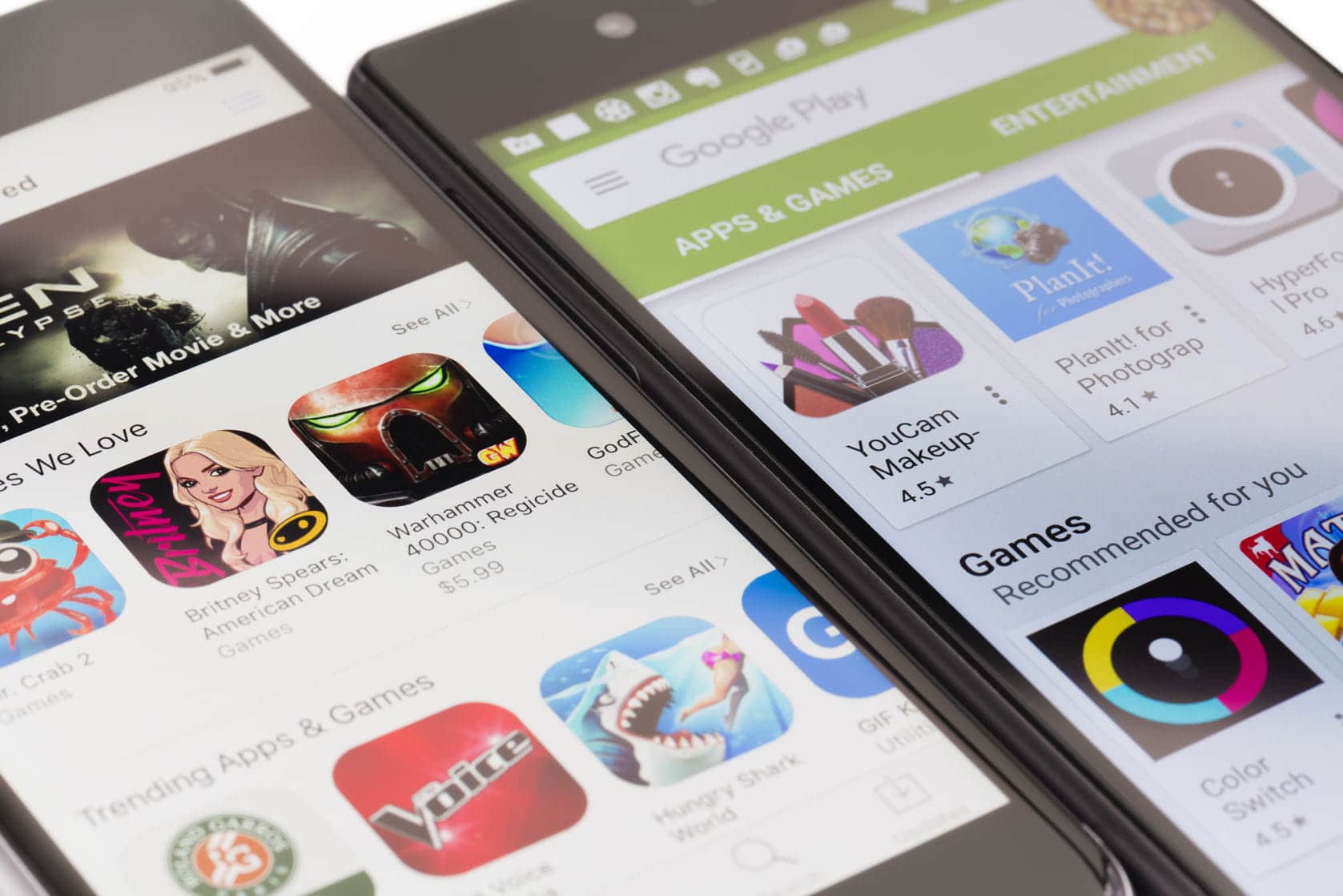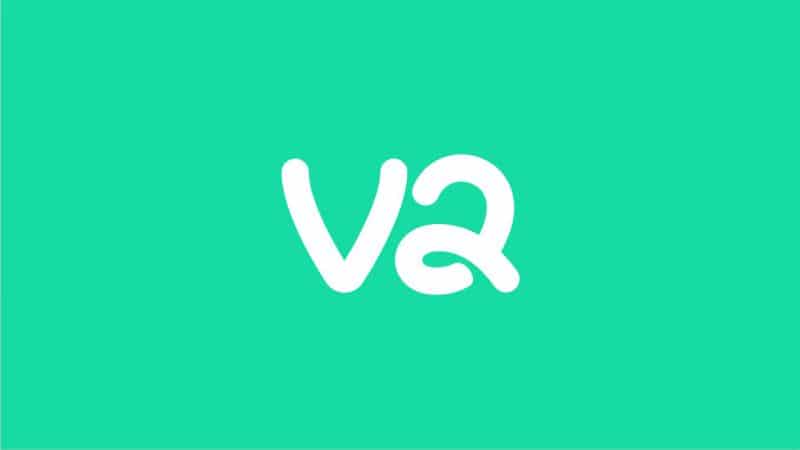No es la primera vez que hablamos de TeamViewer en Planeta Red, pero los tiempos evolucionan y como ahora mismo los smartphone son los reyes hay que actualizarse. Por eso queríamos hablaros de TeamViewer for Android (o si lo prefería TeamViewer para Android), una herramienta realmente útil si sabemos utilizarla bien.
TeamViewer para Android nos permite manejar por control remoto la conexión entre nuestro teléfono y un ordenador. En este artículo te hablaremos de todo lo que podremos hacer gracias a este programa, sin olvidarnos de cómo descargar TeamViewer for Android.
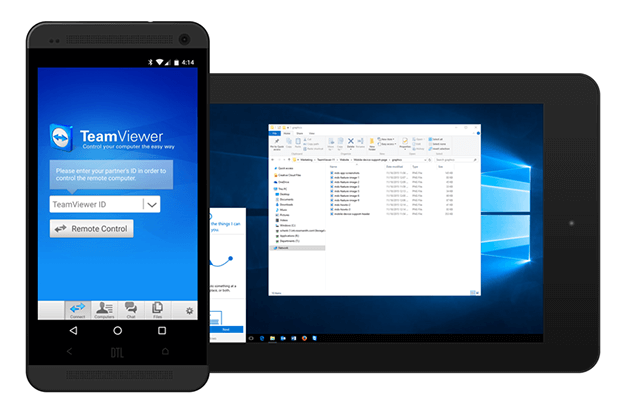
Teamviewer for Android: control remoto Pc – Smartphone
Lo primero es hablaros de lo que podremos hacer con él. Entre sus características tenemos:
- Controlar ordenadores (Windows, Mac OS, Linux) de forma remota como si estuviera delante.
Dar soporte instantáneo o administrar ordenadores no supervisados (p. ej., servidores).
Controlar de forma remota otros dispositivos móviles (Android, Windows 10 Mobile). - Posibilidad de compartir pantalla y control completo en remoto de otros dispositivos
Gestos de control y tacto intuitivos
Transferencia de archivos en ambas direcciones
Administración de Ordenadores & contactos
Chat
Transmisión de audio y vídeo HD en tiempo real
Máximo nivel de seguridad: cifrado de sesión AES de 256 bits, intercambio de claves RSA de 2048 bits
Compartir archivos remotamente
Ahora que ya sabemos lo que tiene, vamos a aprender cómo se usa.
- Lo primero es descargar TeamViewer en ambos dispositivos.
- Cuando lo ejecutemos en el ordenador, nos saldrá tanto el ID como la pass. Tendremos que introducirlo en la App para poder conectar ambos dispositivos.
-
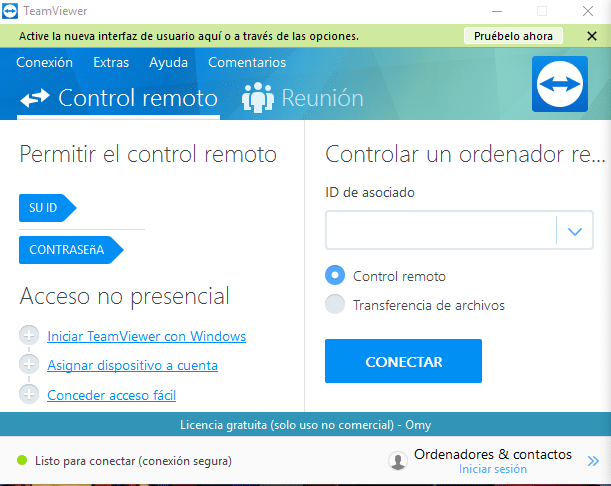
Ver ID y Pass de Teamviewer Antes de introducir las credenciales, vamos a elegir qué tipo de conexión queremos. Si queremos controlar el ordenador remotamente, iremos directamente. De lo contrario, le daremos a «transferencia de archivos».
-
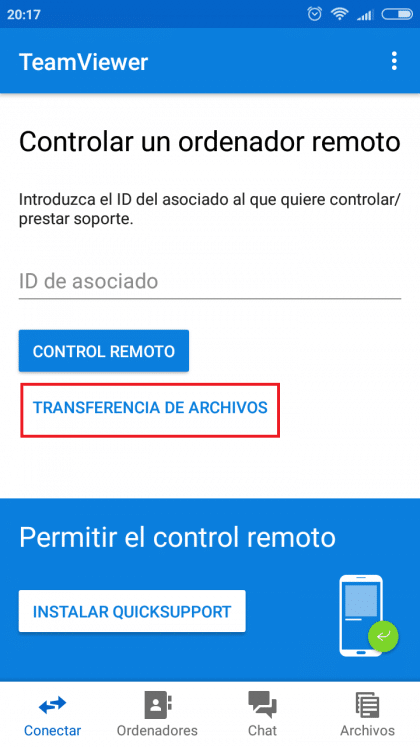
Teamviewer Android - A la hora de pasar archivos, lo tenemos muy fácil. Nos saldrá una ventana, nos iremos a «Mis archivos», en la esquina inferior derecha. Una vez ahí, seleccionamos todos aquellos archivos que queramos compartir. Cuando hayamos terminado, pulsaremos en el cartelito con un clip y un número. Nos dirá dónde queremos depositarlos. Eso ya es elección de cada uno.
-
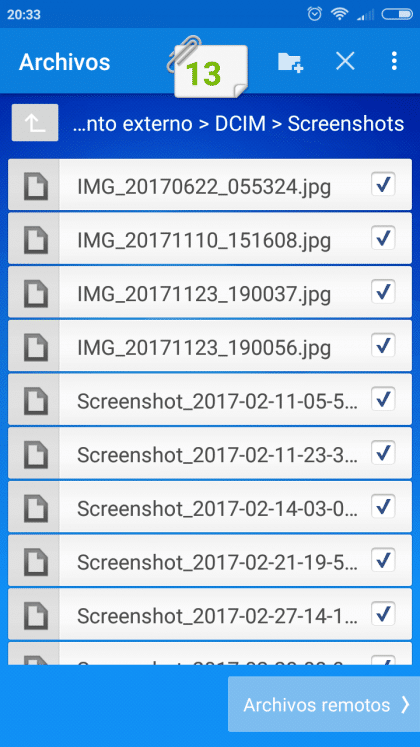
Compartir archivos remotamente 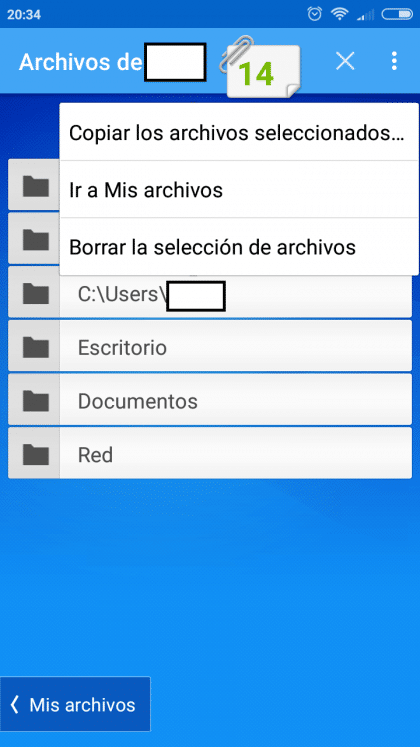
Teamviewer Android
Control remoto entre ordenador y smartphone
Ahora que ya sabemos compartir archivos, vamos a hablar de controlar el ordenador remotamente desde el smartphone. Antes le dimos a la segunda opción, en este momento pulsaremos sobre «control remoto».
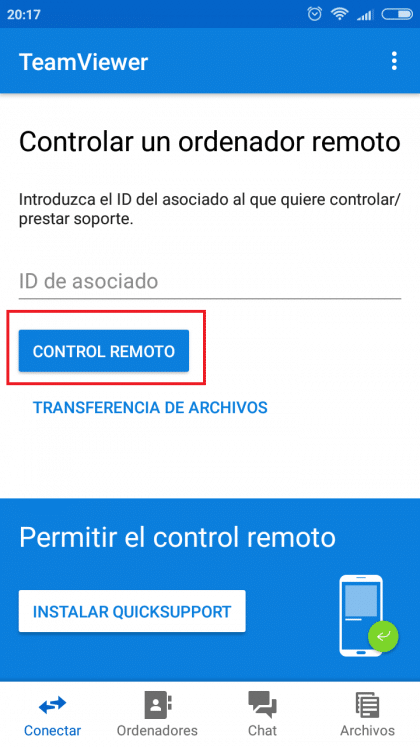
En cuanto insertes las credenciales, podrás manejar tu ordenador completamente. Os tiene que salir una pantalla con la interfaz del programa, tal que así.
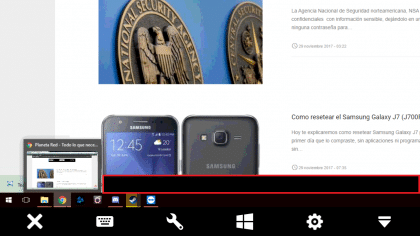
El primer icono cierra la interfaz, el segundo abre el teclado virtual y el tercero despliega más opciones. Entre ellas, bloquear el equipo, reiniciarlo o abrir «ctrl+alt+supr». Dentro del símbolo de Windows, accederemos a los comandos de la aplicación y los botones de acceso. La última nos permite ajustar las preferencias de la misma, desde la calidad a detalles nimios como el cursor. Con la última cerramos la interfaz y terminamos.
Para terminar…
¿Tienes alguna duda?, ¿quieres sugerirnos que hagamos algún tutorial?, ¡no te cortes!, nos encanta saber lo que opinas. Ponte en contacto con nosotros.Para finalizar quiero agradecerte tu visita y animarte a que uses la caja de comentarios. Ya sea en este mismo artículo o bien en la red social Google+. Sin más me despido y te deseo un feliz día.
¡Nos seguimos viendo en Planetared!